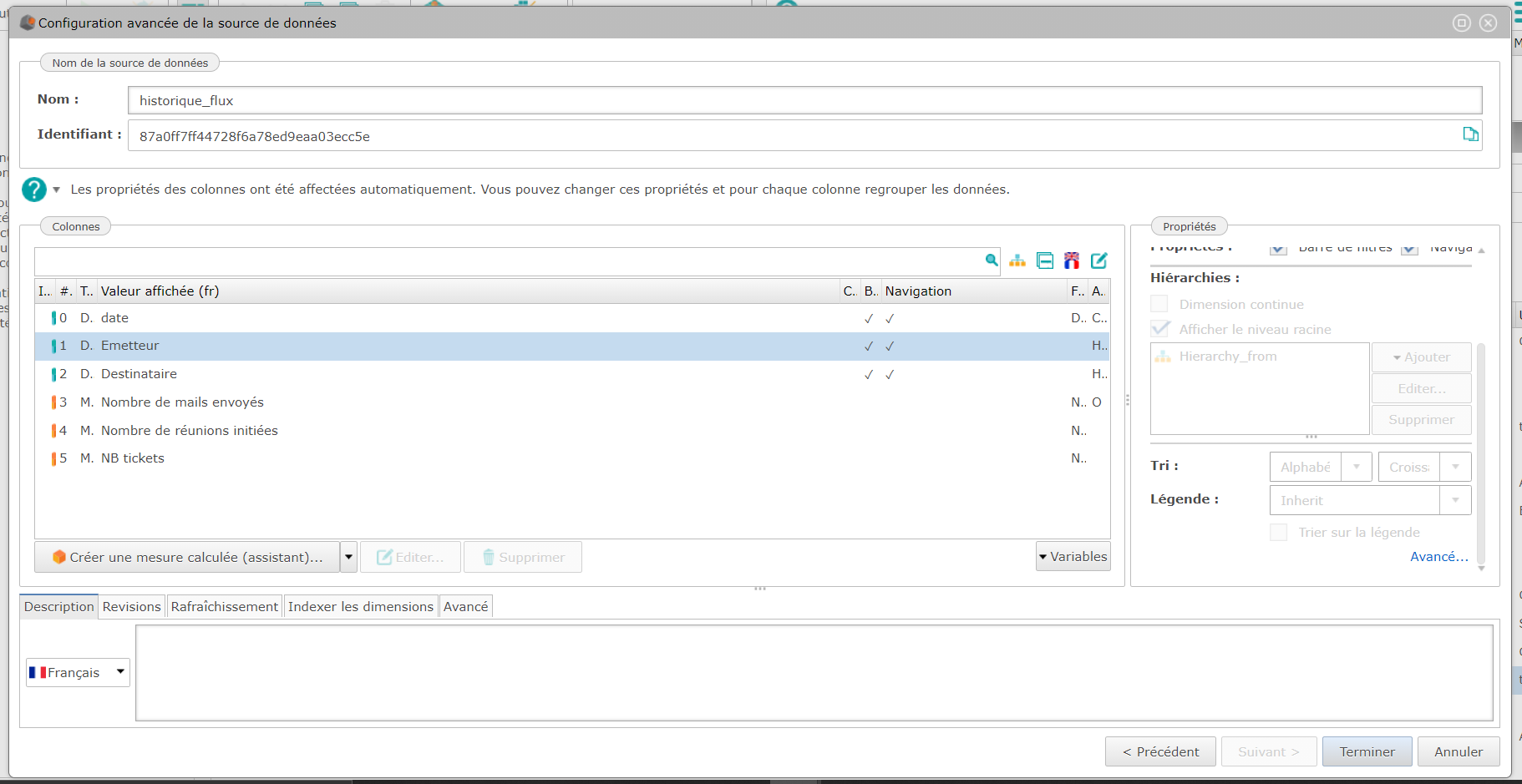Gestion des légendes
Modifié par Aurelie Bertrand le 2024/09/20 11:54
Les légendes vous permettent d'afficher le texte d'une autre dimension lors d'une visualisation
Par exemple : si vous avez les dimensions client_id et client_nom, vous pouvez choisir d'afficher client_nom quand vous utilisez client_id
Légendes depuis le même modèle de données
- Le modèle de données contient l’ID et le libellé de la dimension
- Exemple : ID Client dans l’entrepôt de données et le libellé présent dans la dimension
Cliquer sur la dimension devant avoir une légende
Dans l’option “Légende”, choisir la colonne à afficher
Légendes depuis un modèle de données externe
- De type modélisation en étoile. Le modèle de données contient l’ID (type table de fait) et un autre modèle de données contient l’ID et le libellé (type table de dimension).
Exemple d'un ajout d'une dimension externe sur un modèle de données.
Supposons deux modèles de données :
- le premier est un modèle type table de fait : historique_flux
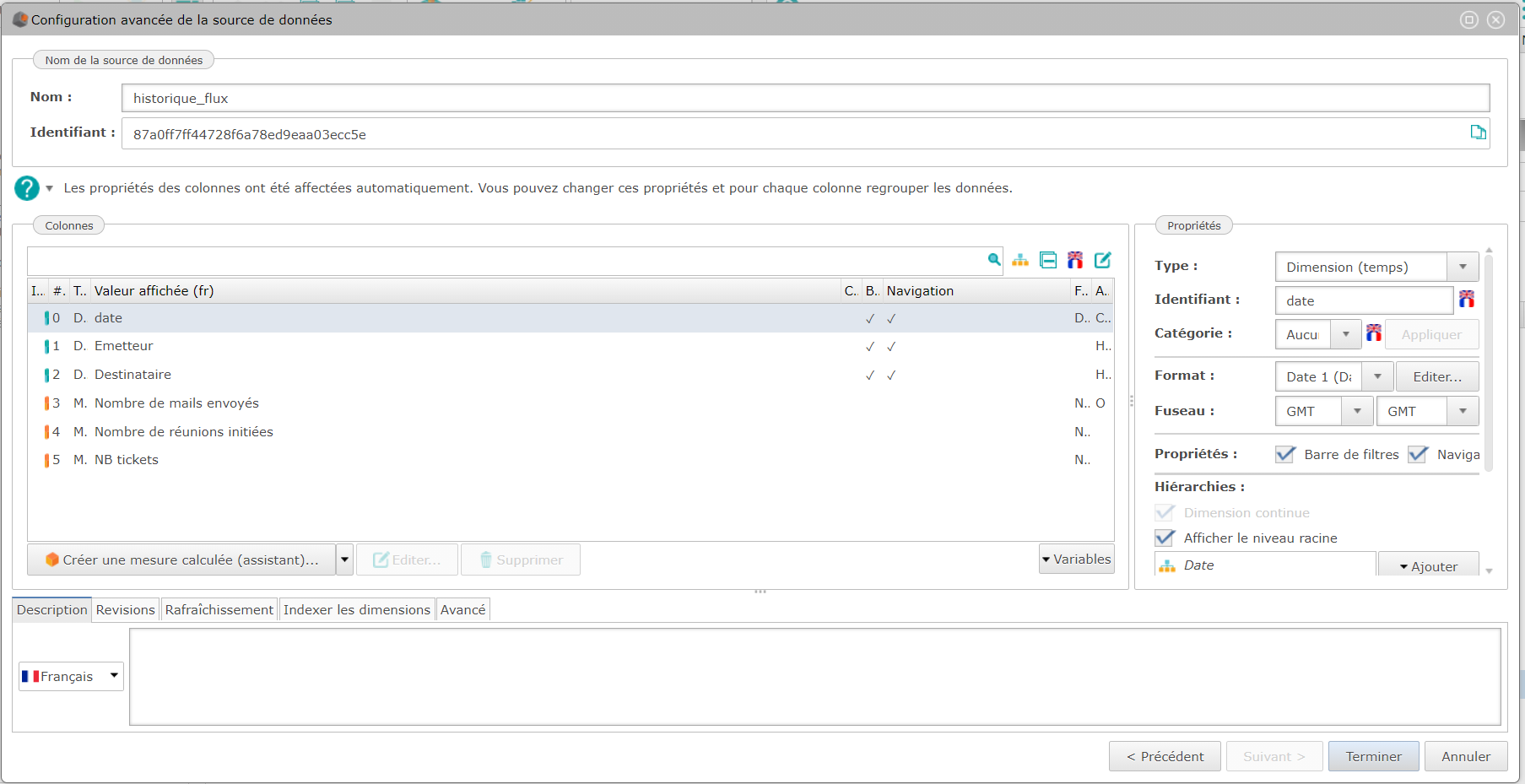
- le second est un modèle type table de dimension : RH Final
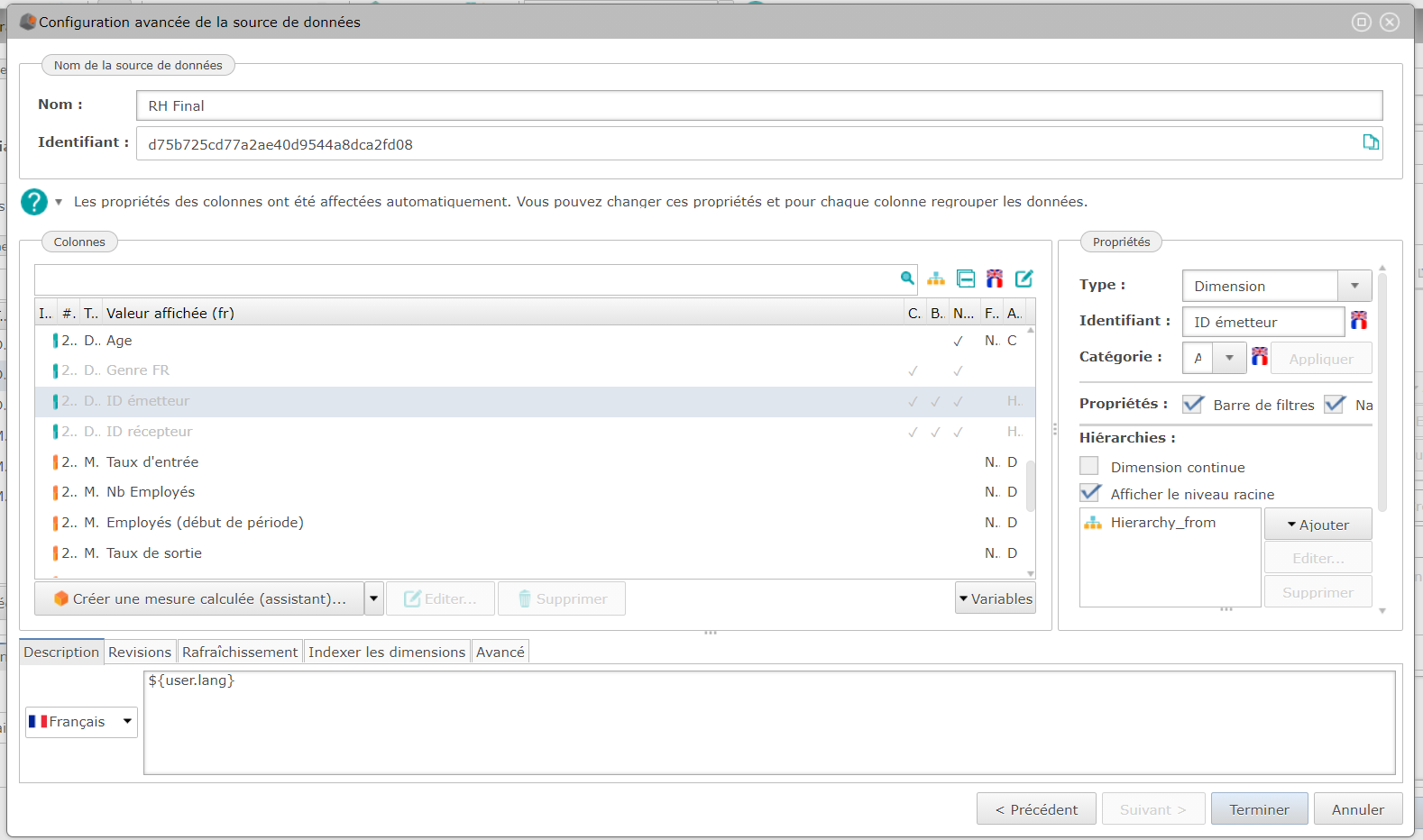
Le présent exemple va expliciter comment adjoindre à la dimension "Emetteur" du premier modèle de données la dimension externe correspondante (en l'occurrence la dimension "ID émetteur).
Pour ce faire :
- Dans le premier modèle, sélectionner la dimension sur laquelle on veut adjoindre une dimension externe
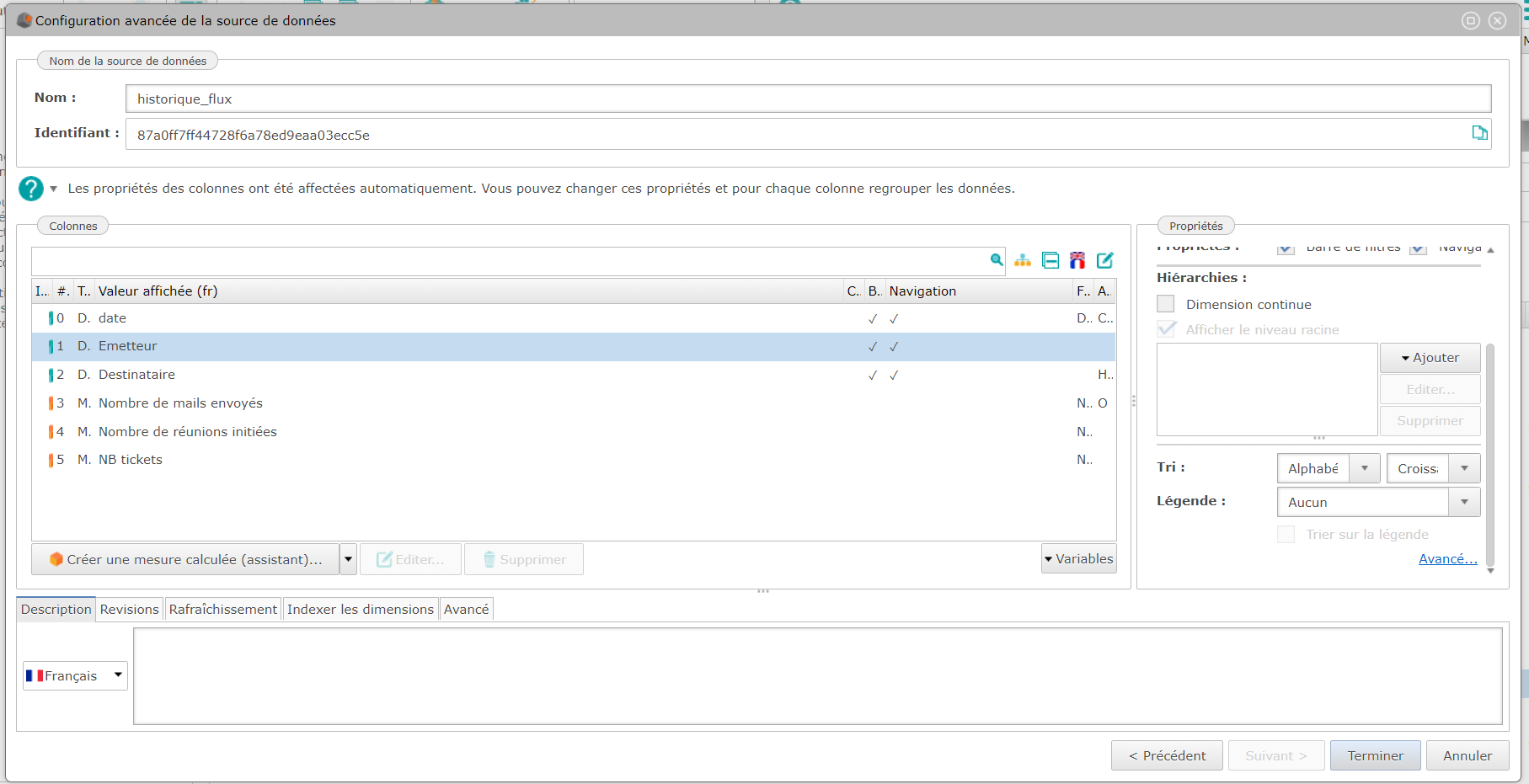
- Dans la partie "Propriétés" cliquer sur "Avancé..."
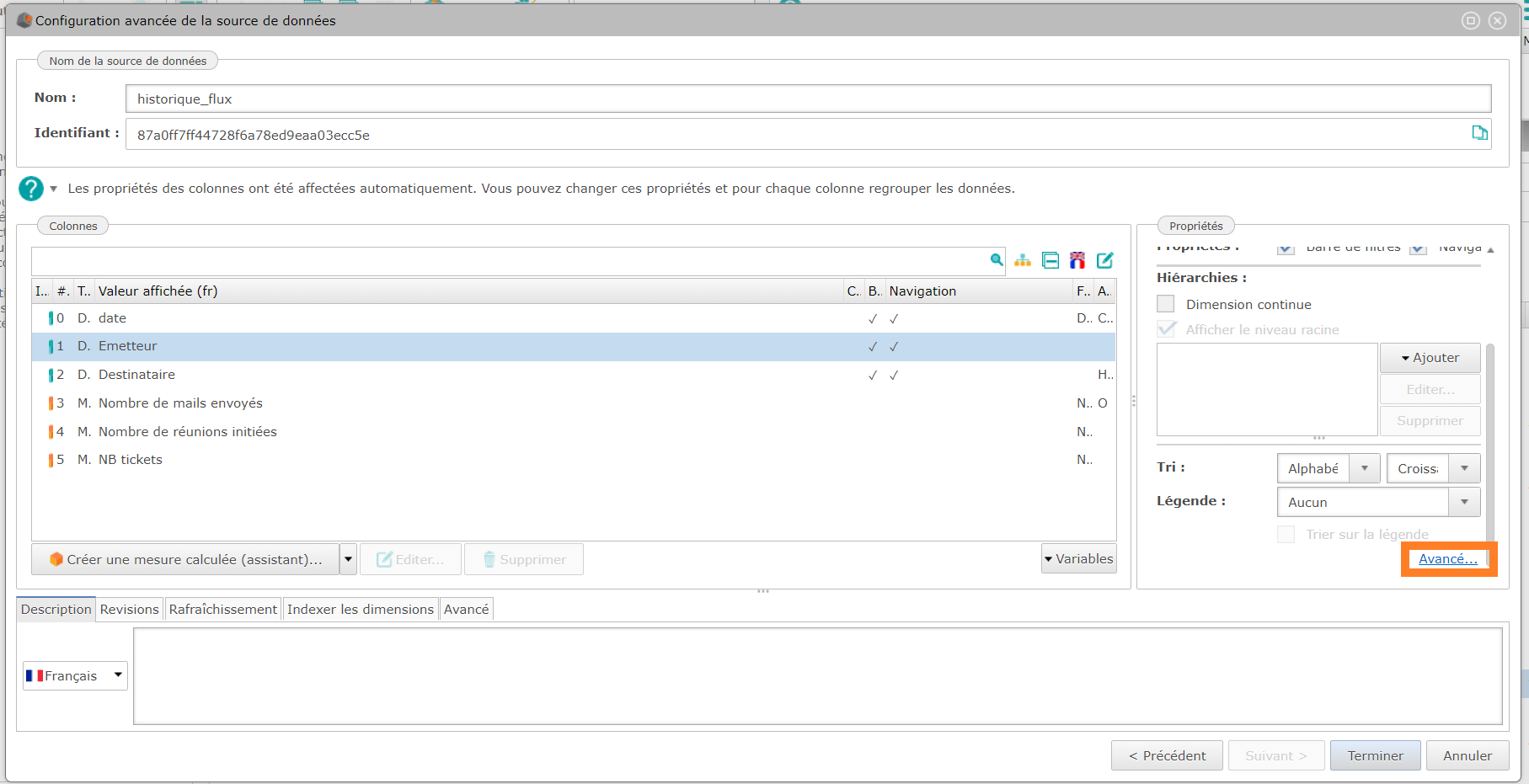
- Cocher la première case "Importer une dimension externe d'une autre source de données"
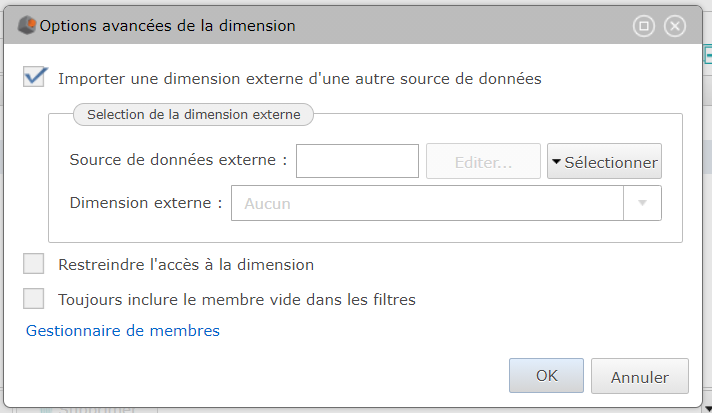
- Dans la rubrique "Sélection de la dimension externe", cliquer sur Sélectionner
- Choisir la source de données adéquate
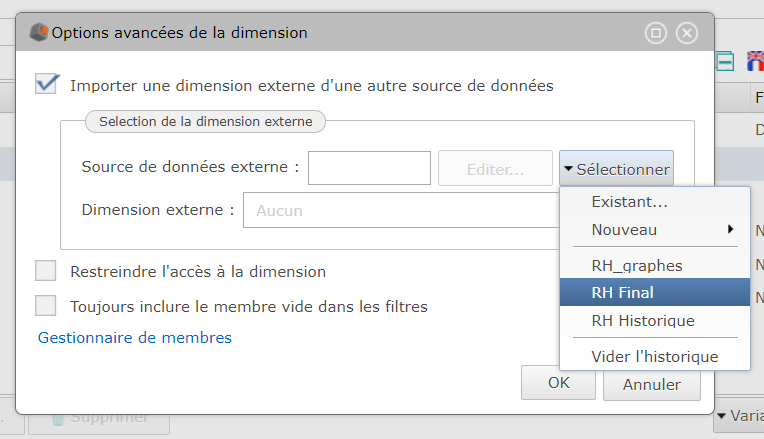
- Puis choisir la dimension externe : il faut choisir la colonne de la dimension correspondant à la même dimension que dans le premier modèle.
Le nom peut varier, mais les membres des deux dimensions doivent être équivalents.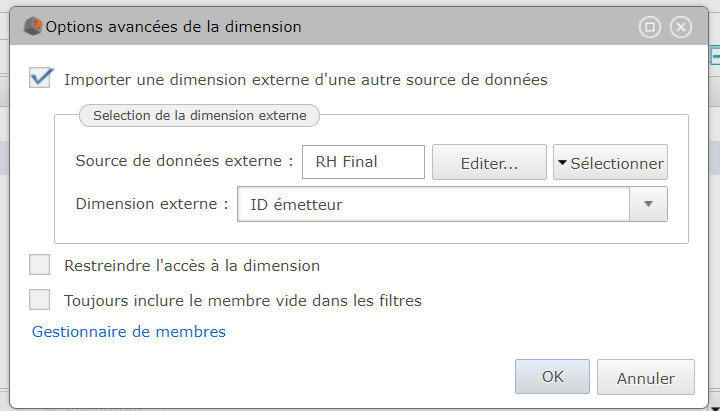
- On peut ensuite valider en cliquant sur OK.
Un message vous informe que l'opération va écraser la configuration actuelle de la dimension pour laisser place à la dimension externe en cours d'import. - Dans le premier modèle de donnée, on retrouve alors les hiérarchies correspondantes à la dimension externe qui vient d'être ajoutée.
Il sera bien entendu possible de les utiliser dans les représentations graphiques.